Handleiding Internet Type Technicolor TC7210
|
|
|
- Dina Diana Aerts
- 8 jaren geleden
- Aantal bezoeken:
Transcriptie
1 Handleiding Internet Type Technicolor TC7210
2
3 Persoonlijke informatie en systeemgegevens Hieronder vindt u gegevens die relevant zijn voor het maken van instellingen op uw computer. Vul de ontbrekende gegevens in op de stippellijnen. Voor het instellen van en nieuwsgroepen Gebruikersnaam...@... Uw gebruikersnaam is gelijk aan uw hoofd adres. adres:...@... Uw adres wordt gevormd door uw gebruikersnaam voor de "@" in te vullen. wachtwoord:... Uw wachtwoord heeft u zelf tijdens het activatie-proces ingevoerd. Noteer het nieuwe wachtwoord op een plek die voor u, maar niet voor anderen, gemakkelijk is terug te vinden. Voor het instellen van Wi-Fi en uw router Wi-Fi naam (SSID):... Wi-Fi wachtwoord (WPA2):... De Wi-Fi naam en het Wi-Fi wachtwoord gebruikt u om uw computer draadloos aan te sluiten op het Wi-Fi modem (hoofdstuk 2 op pagina 7). Deze codes staan op de sticker op het Wi-Fi modem. IP adres Wi-Fi modem: Gebruikersnaam: ziggo Wachtwoord: draadloos Het IP adres van het Wi-Fi modem vult u in het adresveld van uw browser. Na het inloggen met bijbehorende gebruikersnaam en wachtwoord komt u op de pagina waar u de instellingen van het Wi-Fi modem kunt aanpassen. ("Instellingen van het Wi-Fi modem aanpassen" op pagina 11) Handleiding Internet van Ziggo I
4 Voor het instellen van de Ziggo mailserver adres: adres van Ziggo Inkomende imap.ziggo.nl Gebruikersnaam: adres van Ziggo Wachtwoord: Wachtwoord van adres Uitgaande smtp.ziggo.nl Poortnummer: 587 Gebruik SSL/TLS: Ja Verificatie vereist / Ja identiteitscontrole: Gebruikersnaam: adres van Ziggo Wachtwoord: Wachtwoord van adres Voor het instellen van uw webbrowser Startpagina: Houd deze gegevens bij de hand wanneer u: Tess, de Online Assistent van Ziggo raadpleegt via De Klantenservice van Ziggo belt u op het gratis telefoonnummer 1200 (vanaf uw vaste telefoonaansluiting van Ziggo) of u belt naar (normaal tarief). U bereikt ons op werkdagen van tot uur en in het weekend van tot uur. Handleiding Internet van Ziggo II
5 Welkom Van harte welkom bij Internet van Ziggo. In deze handleiding leest u hoe u apparaten aansluit op het Wi-Fi modem, hoe u de instellingen van het Wi-Fi modem aanpast en hoe u uw computer instelt om gebruik te maken van Internet van Ziggo. Let op! Voor u gebruik kunt maken van Internet van Ziggo dient u uw Wi-Fi modem eerst te installeren en te activeren. Komt u er even niet uit, dan helpen wij u verder. In deze handleiding vindt u de rubriek Problemen oplossen. Heel vaak zult u daar het antwoord op uw vraag vinden. Heeft u een vraag die er niet bij staat, kijk dan op En u kunt altijd terecht bij onze Klantenservice. Bel gratis 1200 (vanaf uw vaste telefoonaansluiting van Ziggo) of naar (normaal tarief) voor contact met de Ziggo Klantenservice. Veel plezier met Internet van Ziggo! Opmerkingen over de installatie en het gebruik van internet van Ziggo Internet van Ziggo is bedoeld voor persoonlijk gebruik. Het gebruik en de installatie van internet van Ziggo zijn gebonden aan de Algemene Basisvoorwaarden Ziggo en de Aanvullende Voorwaarden Ziggo Internet. De meest recente versies kunt u vinden op: Handleiding Internet van Ziggo 3
6 Inhoudsopgave 1. Internet van Ziggo Ziggo Internet 6 2. Apparaten aansluiten op uw Wi-Fi modem Apparaten met een netwerkkabel aansluiten PC s met Windows XP, Windows Vista, Windows 7 of Windows 8 draadloos aansluiten Apparaten met WPS functionaliteit draadloos aansluiten 9 3. Wi-Fi modem instellingen Uw bestaande router Instellingen van het Wi-Fi modem aanpassen Internet van Ziggo gebruiken De portal van Ziggo starten Webmail Online Assistent - Tess Extra adressen aanmaken Wachtwoord wijzigen Beveiliging en internet verkeer Verbinding herstellen van uw router Verbeter uw Wi-Fi bereik Problemen oplossen Verklarende woordenlijst Activeren van de internetverbinding Ik krijg geen verbinding of de pagina wordt niet zichtbaar Firewall Pop-up's Programmainstellingen Instellingen web-toegang 20 Handleiding Internet van Ziggo 4
7 Handleiding Internet van Ziggo 5
8 1. Internet van Ziggo Deze handleiding legt u uit hoe u gebruik maakt van Internet van Ziggo. Wij adviseren u om deze handleiding goed te bewaren. In het installatiepakket vindt u ook de installatie-instructie voor het Wi-Fi modem. Die heeft u eerst nodig. Heeft u hulp nodig? Stel uw vraag aan onze Online Assistent op Achterin deze handleiding staat een alfabetische lijst van woorden en termen die u bij het gebruik van internet vaak tegenkomt. Wilt u deze handleiding downloaden? Ga dan naar De afbeeldingen in deze handleiding kunnen afwijken van de werkelijkheid. 1.1 Ziggo Internet U heeft gekozen voor internet. Een goede keuze! Met internet van Ziggo bent u onbeperkt online. U krijgt gratis een spamfilter voor uw programma en anti-virus ter bescherming van uw computer. Handleiding Internet van Ziggo 6
9 2. Apparaten aansluiten op uw Wi-Fi modem U kunt op 2 manieren uw apparaten aansluiten op het Wi-Fi modem: draadloos of met een netwerkkabel. Voordat u gebruik kunt maken van Internet van Ziggo dient u het Wi-Fi modem eerst te installeren en te activeren. In de installatieinstructie Module 2 leest u hoe dit moet. 2.1 Apparaten met een netwerkkabel aansluiten Voor het aansluiten van apparaten via kabels kunt u gebruik maken van 1 van de 4 LAN aansluitpunten op de achterzijde van het Wi-Fi modem. Wij adviseren u gebruik te maken van een zogenaamde CAT6 UTP-kabel om de hoogste snelheid te kunnen halen. Telefoon 1 en 2 Ethernet 1, 2, 3 en 4 USB Reset Kabel Power Aan / uit afbeelding 1: Apparaten aansluiten via kabels op de aansluitpunten Handleiding Internet van Ziggo 7
10 2.2 PC s met Windows XP, Windows Vista, Windows 7 of Windows 8 draadloos aansluiten Voor het aansluiten van apparaten via een draadloos netwerk op uw PC klikt u op het icoon voor draadloze netwerken (deze vindt u in de taakbalk). Klik vervolgens op de netwerknaam van uw draadloze netwerk. De naam van uw draadloze netwerk staat op de sticker op het Wi-Fi modem (zie onderstaande afbeelding). Klik op Verbinden. Vul vervolgens het wachtwoord van uw draadloze netwerk in. Het wachtwoord van uw draadloze netwerk staat op de sticker op het Wi-Fi modem (zie onderstaande afbeelding). Klik op Verbinden. Wacht enkele seconden tot het icoon voor draadloze netwerken op verbonden staat. Modem instellingen Adres Wi-Fi instellingen Naam (SSID GHz) Gebruikersnaam Wachtwoord Wachtwoord (WPA2) WPS PIN Technicolor TC7210 Wi-Fi modem afbeelding 2: Sticker van het Wi-Fi modem Tip! Het aantal groene streepjes geeft de kwaliteit van de verbinding aan. In het voorbeeld is dat uitstekend; alle 5 streepjes zijn groen. Om een verbinding tot stand te laten komen moet er tenminste 1 streepje groen zijn. afbeelding 3: De netwerkverbinding is juist tot stand gekomen Handleiding Internet van Ziggo 8
11 2.3 Apparaten met WPS functionaliteit draadloos aansluiten Het Wi-Fi modem ondersteunt WPS om een draadloze verbinding te maken. Hiermee kunt u eenvoudig een verbinding maken met andere apparaten die WPS ondersteunen. Raadpleeg de handleiding van uw draadloze USB adapter of ander apparaat. Door minimaal 2 seconden de knop ingedrukt te houden kunt u verbinding maken met uw draadloze USB adapter. Handleiding Internet van Ziggo 9
12 3. Wi-Fi modem instellingen U bent in het bezit van een geavanceerd Wi-Fi modem van Ziggo. Uw Wi-Fi modem bevat een moderne draadloze router die hoge snelheden ondersteunt. Onder normale omstandigheden hoeft u niets aan de instellingen te veranderen. Uw modem bevat twee radio s voor Wi-Fi; één voor de 2.4GHz frequentie en één voor 5.0GHz. De radio s zijn onafhankelijk van elkaar in te stellen. Uw Wi-Fi modem is voorgeconfigureerd door Ziggo en goed beveiligd. Als er meer draadloze netwerken bij u in de buurt zijn dan kiest uw Wi-Fi modem automatisch de instellingen die het beste resultaat opleveren. Wanneer uw apparaat hiervoor geschikt is, adviseren wij u gebruik te maken van de 5.0GHz frequentie, omdat deze minder last heeft van storingen van andere apparaten in de omgeving. Wilt u toch uw instellingen geheel aan uw eigen persoonlijke situatie aanpassen dan kan dat via de instellingen. De mogelijkheden zijn zo groot dat deze geavanceerde handleiding alleen beknopt weergeeft hoe dat moet. Voor uitgebreide mogelijkheden kunt u de volledige handleiding downloaden van Uw bestaande router Als u een router heeft dan is die overbodig geworden. Sluit alle apparaten aan op het Wi-Fi modem. In uitzonderingsgevallen kan het toch handig zijn om uw bestaande router te blijven gebruiken. Bijvoorbeeld als u niet overal in uw huis draadloos bereik heeft of als u speciale instellingen in uw router heeft die niet ondersteund worden door het Wi-Fi modem. Voor specifieke vragen over het aansluiten van een tweede router verwijzen wij u naar Handleiding Internet van Ziggo 10
13 3.2 Instellingen van het Wi-Fi modem aanpassen Via uw webbrowser kunt u de Wi-Fi modem instellingen bekijken en wijzigen. Het Wi-Fi modem is zo geconfigureerd dat u het alleen hoeft aan te sluiten. Alle instellingen en beveiligingen werken dan al. Wilt u toch de instellingen wijzigen dan kunt u dat doen via de knop Wijzig. Let op! Alleen de standaardinstellingen worden door Ziggo ondersteund. Mocht u een wijziging in de geavanceerde instellingen hebben gedaan en het Wi-Fi modem werkt niet meer goed, dan adviseren wij u de fabrieksinstellingen te herstellen. Zie voor meer informatie voor het herstellen van de instellingen. Om instellingen aan te passen toets in uw webbrowser het volgende in: U ziet een login scherm waarin wordt gevraagd om een gebruikersnaam en wachtwoord. Standaard is de gebruikersnaam ziggo en het wachtwoord draadloos. Het wachtwoord kunt u zelf wijzigen. afbeelding 4: Inloggen via uw webbrowser Handleiding Internet van Ziggo 11
14 3.2.1 De goede werking van het Wi-Fi modem controleren afbeelding 5: Wi-Fi modem instellingen Hier staat aangegeven of het Wi-Fi modem een goed werkende kabelaansluiting heeft. Een slecht werkende kabelaansluiting kan snelheidsklachten of storingen veroorzaken. Daarnaast kunt u op het Wi-Fi modem zelf ook zien of het goed werkt. Wanneer tenminste onderstaande lampjes op het Wi-Fi modem branden, functioneert het Wi-Fi modem goed US DS (groen) (groen) (groen) (groen) afbeelding 6: Brandende lampjes bij een goed werkend Wi-Fi modem Handleiding Internet van Ziggo 12
15 Betekenis van de lampjes Lampje POWER DS US ONLINE LAN 1 t/m 4 USB Wi-Fi TEL1 TEL2 Toelichting Brandt als het Wi-Fi modem aan staat. Brandt als het Wi-Fi modem een goed functionerende download verbinding heeft. Afhankelijk van de snelheid is het lampje groen of oranje. Brandt als het Wi-Fi modem een goed functionerende upload verbinding heeft. Afhankelijk van de snelheid is het lampje groen of oranje. Brandt als het Wi-fi modem gereed is om te worden gebruikt. Brandt als er een apparaat met een netwerkkabel is aangesloten op deze poort en het apparaat aan staat (bijvoorbeeld een PC). Het lampje kleurt dan groen. Brandt als er een USB apparaat is aangesloten. Brandt als het Wi-Fi modem goed functioneert op de Wi-Fi. Brandt als u een telefonie abonnement heeft. Brandt als u een abonnement op een tweede telefoonlijn heeft. Tabel 1: Betekenis van de lampjes op het Wi-Fi modem Handleiding Internet van Ziggo 13
16 3.2.2 Het wachtwoord aanpassen De login is nodig om de instellingen van uw Wi-Fi modem te kunnen veranderen. De standaard gebruikersnaam staat op ziggo en het wachtwoord op draadloos. U kunt de gebruikersnaam en wachtwoord aanpassen voor een nog betere beveiliging. Dat is niet per se nodig, want onbevoegden hebben geen (draadloze) toegang tot uw Wi-Fi modem. Al uw data is versleuteld; zie de paragraaf over beveiliging. afbeelding 7: Login instellingen De netwerknaam van het Wi-Fi modem aanpassen Bij Wireless kunnen de draadloze instellingen ingesteld worden. SSID is de naam van uw draadloze netwerk. De naam van uw netwerk (SSID) staat op de onderkant van uw Wi-Fi modem. U kunt deze naam naar eigen inzicht aanpassen. U kunt bij Wijzig > Wireless de naam van het netwerk aanpassen. Uw Wi-Fi modem is standaard beveiligd tegen afluisteren en tegen inbreken door middel van een geavanceerde versleuteling van alle data. Uw Wi-Fi modem gebruikt hiervoor als beveiliging de geavanceerde methode WPA2. De beveiligingssleutel die u hiervoor nodig hebt staat op de onderkant van uw Wi-Fi modem. U kunt een ander, lager beveiligingsniveau kiezen. We raden u aan dat niet te doen tenzij u oudere apparaten draadloos wilt gebruiken die geen WPA2 ondersteunen. WPA2 wordt meestal standaard ondersteund door apparaten die vanaf begin 2006 worden verkocht. Als oudere apparaten binnen uw netwerk geen WPA2 ondersteunen adviseren we u gebruik te maken van WPA of eventueel WEP. Zie voor meer informatie de uitgebreide handleiding. Het is ook mogelijk om de Wi-Fi optie aan en uit te zetten. Zie hiervoor de uitgebreide handleiding. afbeelding 8: Wireless instellingen Handleiding Internet van Ziggo 14
17 3.2.4 Overzicht van de aangesloten gebruikers en apparaten U kunt zien welke gebruikers en apparaten gebruik maken van uw Wi-Fi modem. Het aantal gebruikers en apparaten dat gebruik kan maken van uw Wi- Fi modem is maximaal 50. afbeelding 9: Overzicht van de aangesloten gebruikers en apparaten Instellingen herstellen Als u de instellingen gewijzigd heeft en het Wi-Fi modem niet goed meer werkt dan kunt u de standaard Ziggo instellingen herstellen zoals op de sticker onderop het Wi-Fi modem is aangegeven Let op! Ook de draadloze instellingen van uw apparaten in huis moeten dan mogelijk aangepast worden. Klik op Nu herstellen. Zie de afbeelding hieronder. afbeelding 10: Instellingen herstellen Let op! Als u geen verbinding met het Wi-Fi modem meer kunt maken, reset dan eerst het Wi-Fi modem door tenminste 10 seconden op de resetknop achterop het Wi-Fi modem te drukken. Het Wi-Fi modem zal zich dan opnieuw gaan instellen.). Handleiding Internet van Ziggo 15
18 Telefoon 1 en 2 Ethernet 1, 2, 3 en 4 USB Reset Kabel Power Aan / uit afbeelding 11: Apparaten aansluiten via kabels op de aansluitpunten Wacht tot alle lampjes van het Wi-Fi modem branden, zodra alle lampjes correct branden kunt u testen of het Wi-Fi modem verbinding maakt. Kunt u dan nog geen draadloze verbinding maken, verbind dan uw PC via een netwerkkabel met het Wi-Fi modem. Voor meer informatie over de geavanceerde instellingen ga dan naar en download daar de pdf met de geavanceerde instellingen. Handleiding Internet van Ziggo 16
19 4. Activeren van de internetverbinding Bij het activeren van het Wi-Fi modem via de activatie-portal wordt u stap voor stap door de software-installatie geleid. De volgende stappen worden doorlopen: controleren of de kabels en het Wi-Fi modem goed zijn aangesloten verbinding met internet maken uw instellen Wanneer u de installatie heeft uitgevoerd, kunt u internetten en en. Let op! Sluit eerst het Wi-Fi modem en de UTP kabel aan voordat u de software installeert. De instructies voor de installatie van de hardware vindt u in module 2: Installeer het Wi-Fi modem. 4.1 Ik krijg geen verbinding of de pagina wordt niet zichtbaar Het is belangrijk om de pc te beschermen met een virusscanner, firewall en pop-up killer. Deze programma's of functionaliteiten kunnen er voor zorgen dat de verbinding niet direct wordt gemaakt. De oplossing hiervoor is om deze tijdelijk uit te schakelen of de instellingen aan te passen. Handleiding Internet van Ziggo 17
20 4.2 Firewall De firewall zorgt ervoor dat ongewenst verkeer niet de op de pc binnen komt. Dit kunnen bijvoorbeeld spyware, spam, virussen en hackers zijn. Wanneer deze staat ingeschakeld worden aanvallen van buitenaf automatisch geblokkeerd. Om de pc te beschermen kan het ook voorkomen dat gewenst verkeer ook wordt geblokkeerd wanneer deze verbinding proberen te maken met de pc. In deze gevallen kunt u in instellingen van de firewall aangeven dat het op 'veilig' verkeer gaat en wordt de verbinding tot stand gebracht. 4.3 Pop-up's Een pop-up is een klein venster dat verschijnt wanneer een internetpagina wordt geopend of wordt afgesloten. Vaak zijn dit vensters waarin reclame of enquêtes staan of programma's die zich willen installeren op de pc. In de meeste browsers zit een pop-up blokker ingebouwd. Bij pagina's die een pop-up willen openen verschijnt in de browser een melding dat hiervoor toestemming nodig is. Wanneer het om een vertrouwde website gaat dan kan toestemming worden gegeven om de pop-up op te starten. Ook is het mogelijk de instellingen aan te passen en websites toe te staan. Let op! Pop-up's die worden gebruikt voor het installeren van software, hardware of spyware lijken vaak op een melding van de pc waarbij gevraagd wordt om op OK te klikken. Hiermee wordt toestemming gegeven om het programma op de pc te installeren. Handleiding Internet van Ziggo 18
21 5. Programmainstellingen Na het doorlopen van het activatie-proces van Ziggo met behulp van de activatie-portal zijn kunt u programma's voor en Nieuwsgroepen instellen. Wilt u een nieuw adres gebruiken of een nieuwe nieuwsserver instellen? Houdt u uw gebruikersnaam en wachtwoord bij de hand. De instelling van uw mailprogramma voor zowel Windows als Apple staan beschreven op Let op! Maakt u gebruik van Windows 7 dan dient u Windows Mail zelf te downloaden vanaf de Microsoft website via Downloads. Kijk op voor meer informatie. Handleiding Internet van Ziggo 19
22 5.1 Instellingen web-toegang Controleer of uw browser goed is ingesteld. Dat voorkomt problemen met het bekijken van webpagina's. Zo controleert u uw instellingen: 1. Open Internet Explorer en kies in het menu Extra voor Internet opties. afbeelding 12: Internetopties 2. Ga in het venster Internet opties naar het tabblad Verbindingen. 3. Zorg er voor dat de optie Nooit een verbinding kiezen aangevinkt is. 4. Klik op de knop LAN-instellingen. Handleiding Internet van Ziggo 20
23 afbeelding 13: LAN-instellingen 5. Zorg ervoor dat uw instellingen exact zijn zoals weergegeven in afbeelding Klik op OK om de wijzigingen te bevestigen. Handleiding Internet van Ziggo 21
24 6. Internet van Ziggo gebruiken 6.1 De portal van Ziggo starten U start de portal door in te tikken in de adresbalk van uw internetbrowser. Bovenaan de portal vindt u de toegang naar de verschillende onderdelen van Ziggo. Hier vindt u onder andere informatie over diverse producten van Ziggo. U kunt de Ziggo-portal als standaard startpagina instellen door binnen Internet Explorer te klikken op Extra, vervolgens Internet-opties en selecteer daarna Standaard gebruiken. 6.2 Webmail Met Webmail kunt u uw controleren op nieuwe berichten vanaf elke computer met internet toegang. Ook kunt u er nieuwe berichten versturen. U vindt Webmail door als adres op te geven in de adresbalk van uw browser. 6.3 Online Assistent - Tess Bij de Online Assistent vindt u allerlei tips en antwoorden op vragen over het gebruik van Ziggo. U kunt hier komen door als adres op te geven in de adresbalk van uw browser. Als u er even niet meer uitkomt of iets niet voor elkaar krijgt, is onze Online Assistent de beste weg naar een oplossing. Hier kunt u aan de hand van trefwoorden of het stellen van vragen de gewenste oplossing vinden. Handleiding Internet van Ziggo 22
25 6.4 Extra adressen aanmaken Wilt u extra adressen aanvragen, zodat ieder een eigen adres heeft? Dat kan. Nadat de software van Ziggo op uw computer is geïnstalleerd, krijgt u uw eerste adres. Dit is het hoofd adres; de gebruiker van dit adres is de hoofdgebruiker. Via het adres van de hoofdgebruiker vraagt u andere adressen aan. Het stappenplan voor het aanmaken van extra adressen vindt u op Wachtwoord wijzigen U wijzigt uw wachtwoord op Volg verder de instructies op het scherm. 6.6 Beveiliging en internet verkeer spamfilter Een spamfilter blokkeert ongewenste massamail (spam) op basis van de afzender. Een bericht dat als spam wordt aangemerkt gaat terug naar de afzender. Het bericht gaat dus niet verloren, maar u krijgt geen melding als een aan u gericht bericht is teruggestuurd. Het teruggestuurde bericht wordt niet voor u bewaard. We adviseren u zorgvuldig om te gaan met uw adres. Spam die niet wordt gestuurd hoeft niet te worden tegengehouden en zal ook het filter niet per ongeluk kunnen passeren. Lees meer over spam en wat u er tegen doet op Let op! Activeer voor elk adres dat u gebruikt een aparte spamfilter. Hierdoor kunt u voor elk adres andere instellingen voor het spamfilter gebruiken. Handleiding Internet van Ziggo 23
26 6.6.2 Virusscanning Ziggo gebruikt een virusscanner voor alle abonnees van Ziggo. Deze scant altijd de inkomende en uitgaande berichten op de adressen van Ziggo. Bijlagen met besmette bestanden worden verwijderd en kunnen niet meer worden opgehaald. U hoeft hiervoor niets te veranderen aan uw e- mailinstellingen. Een abonnement op internetbeveiliging van Ziggo is een goede aanvulling op onze standaard virusscanner. De virusscanner van Ziggo houdt uw mailbox weliswaar vrij van virussen, maar controleert niet op besmette CDroms, diskettes of downloads. Internetbeveiliging beschermt uw pc tegen virussen, wormen en trojans. De laatste updates worden automatisch geïnstalleerd, zodat ook de nieuwste virussen bestreden worden. Lees meer over virussen op de pagina Verbinding herstellen van uw router Is uw pc, laptop of andere apparaat verbonden met het Wi-Fi modem via een (draadloze) router en heeft u opeens geen verbinding meer? Dan kan dit komen doordat uw router niet (meer) automatisch de instellingen van het Wi-Fi modem overneemt. Om de router weer de instellingen van het Wi-Fi modem te laten overnemen en daarmee de verbinding te herstellen haalt u de stekker van uw (draadloze) router minimaal 15 seconden uit het stopcontact. Steek deze daarna weer in het stopcontact. Online geeft Ziggo ook tips en adviezen hoe de instellingen op uw router werken en hoe u een verbinding kunt instellen. Kijk op voor meer informatie over draadloos internetten met Ziggo. 6.8 Verbeter uw Wi-Fi bereik Is uw Wi-Fi verbinding traag of ondervindt u onderbrekingen? Kijk dan op voor adviezen om dit te verhelpen. Handleiding Internet van Ziggo 24
27 7. Problemen oplossen In dit hoofdstuk vindt u een aantal oplossingen voor problemen. Komt u er dan nog niet uit of doen de problemen zich nog steeds voor, neem dan contact op met onze Klantenservice. Bel gratis 1200 (vanaf uw vaste telefoonaansluiting van Ziggo) of naar (normaal tarief) voor contact met de Ziggo Klantenservice. Deze ondersteuning kunnen wij overigens alleen bieden voor draadloze routers die door Ziggo zijn gecertificeerd. Ik heb geen verbinding Als u helemaal geen verbinding tot stand kunt brengen, controleer dan of: Als u een bestaande router op uw Wi-Fi modem heeft aangesloten, zorg er dan voor dat al uw apparaten op 1 router zijn aangesloten. de computer en het beeldscherm aanstaan alle stekkers goed in het stopcontact zitten en in het geval van een verdeeldoos of deze aanstaat (computer en Wi-Fi modem moeten worden aangesloten op een geaard stopcontact) alle andere kabels goed zijn aangesloten de televisie werkt. Als u alle televisiezenders als gebruikelijk ontvangt zet u het Wi-Fi modem uit. Laat het Wi-Fi modem 15 seconden uitstaan en steek daarna de stekker opnieuw in het stopcontact. Het kan 30 tot 60 minuten duren voordat het Wi-Fi modem verbinding maakt. Mijn PC staat op zolder en kan geen draadloze verbinding maken U kunt eventueel een extra draadloze router aanschaffen via De draadloze router zet u zo dicht mogelijk bij uw PC. De draadloze router moet met een netwerkkabel aan het Wi-Fi modem gekoppeld worden. Handleiding Internet van Ziggo 25
28 Verbinding router herstellen Is uw pc, laptop of andere apparaat verbonden met het Wi-Fi modem via een (draadloze) router en heeft u opeens geen verbinding meer? Dan kan dit komen doordat uw router niet (meer) automatisch de instellingen van het Wi-Fi modem overneemt. Om de router weer de instellingen van het Wi-Fi modem te laten overnemen en daarmee de verbinding te herstellen haalt u de stekker van uw (draadloze) router minimaal 10 seconden uit het stopcontact. Steek deze daarna weer terug in het stopcontact. Uw Wi-Fi modem beschikt tevens over draadloze functionaliteit. Mijn verbinding is traag Het Wi-Fi modem zoekt automatisch de beste instellingen. Hebt u toch een langzame verbinding dan kan de oorzaak zijn: Een oude Wi-Fi adapter in uw pc: u kunt via een moderne draadloze usb adapter kopen. U leest alles over het verbeteren van uw Wi-Fi verbinding op Het tijdstip van de dag: om 8 uur in de ochtend is de verbinding over het algemeen sneller dan om 7 uur in de avond. s Avonds zijn er veel meer mensen tegelijk aan het internetten. De plaats waar de informatie vandaan wordt gehaald. Een server die in Nederland staat, biedt vaak een hogere snelheid dan bijvoorbeeld een server in Azië. De hoeveelheid openstaande verbindingen. U kunt hierbij denken aan meerdere downloads die tegelijk actief zijn of zogenaamde share programma's. Ook virusscanners en firewall software kunnen van invloed zijn op de snelheid van uw verbinding. De aanwezigheid van spyware en adware op uw computer. Lees meer hierover op Een storing of onderhoud in uw buurt. Kijk op voor actuele berichten over dit onderwerp. Heeft u een abonnement op een van de snelste internet varianten? Controleer of u gebruik maakt van de juiste bekabeling. Voor hogere snelheden is het raadzaam een CAT6 kabel te gebruiken om de snelheid te waarborgen in huis. Handleiding Internet van Ziggo 26
29 Een aansluiting van meerdere computers via een router op het Wi-Fi modem. Sluit één van de computers direct op het Wi-Fi modem aan en controleer of het snelheidsprobleem nog steeds bestaat. Indien het probleem zich dan niet voordoet, raden wij u aan de netwerkconfiguratie te controleren en eventueel uw router te vervangen. Maakt u bij internetsnelheden boven de 50Mb gebruik van draadloos internet? Uw router zal draadloos altijd een lagere snelheid doorgeven. Test uw snelheid ook met de juiste (CAT6 kabel) rechtstreeks op het Wi-Fi modem om de snelheid te controleren. Bekabeld haalt u altijd hogere snelheden dan draadloos. Meer informatie is te vinden op Ik heb al een router kan ik die blijven gebruiken? Uw bestaande router is overbodig, maar u kunt hem wel blijven gebruiken. Ziggo raadt u dat niet aan. Alleen in bijzondere situaties kan het nodig zijn, bijvoorbeeld als u bijna geen draadloos bereik heeft op de plaats waar uw PC staat. Er zijn geen speciale configuratiewijzigingen in uw bestaande router of in het Wi-Fi modem nodig tenzij u speciale instellingen in uw bestaande router gebruikt. Zie voor meer informatie Ik wil mijn bestaande draadloze router blijven gebruiken, kan ik de draadloze functie van het Wi-Fi modem uitzetten? Ja, via de geavanceerde instellingen kunt u de draadloze functie van het Wi-Fi modem uitschakelen. Ik heb een NAS. Kan ik die op het Wi-Fi modem aansluiten? Het is mogelijk om uw NAS aan te sluiten op het Wi-Fi modem. U hoeft niets te veranderen. Er zit een USB-poort op het Wi-Fi modem. Wat kan ik daar mee? U kunt een netwerkschijf aansluiten op de USB poort en deze als NAS gebruiken. Hoe veilig is het draadloze Wi-Fi modem? Uw Wi-Fi modem is standaard beveiligd tegen afluisteren door middel van een geavanceerde versleuteling van alle data. Uw Wi-Fi modem gebruikt hiervoor als beveiliging de geavanceerde methode WPA2. De beveiligingssleutel die u hiervoor nodig hebt staat op de onderkant van uw Wi-Fi modem. U kunt een ander, lager beveiligingsniveau kiezen. We raden u aan dat niet te doen tenzij u oudere apparaten draadloos wilt gebruiken die geen WPA2 ondersteunen. Handleiding Internet van Ziggo 27
30 Hoe snel is het Wi-Fi modem? Het Wi-Fi modem is geschikt voor alle internetsnelheden die Ziggo biedt, tot ruim boven de 100Mbps. De snelheid die u haalt is afhankelijk van een groot aantal factoren. U kunt een snelheidstest doen via om te zien wat uw internet snelheid is. De snelheid lokaal in uw thuisnetwerk ligt veel hoger. Draadgebonden is de theoretische maximum snelheid die u kunt halen circa 1000Mbps. In de praktijk zult u met de beste apparaten maximaal 300Mbps halen. Draadloos is de theoretische maximale snelheid 300Mbps. In de praktijk haalt u met de modernste apparaten niet meer dan circa 80Mbps. Houdt er rekening mee dat veel tablets en smartphones een snelheid minder dan 30Mbps halen. Hoe schakel ik het Wi-Fi modem uit? Achterop het Wi-Fi modem zit onder het adapterkabeltje een kleine aan/uit schakelaar. Waarvoor is de resetknop achterop het Wi-Fi modem? Hiermee reset u het Wi-Fi modem. De router- en draadloze instellingen blijven behouden. Hoe stel ik en nieuwsgroepen juist in? Wanneer u alleen problemen heeft met of nieuwsgroepen controleer dan of de namen van de servers en het wachtwoord correct zijn ingevoerd. De instellingen vindt u op de binnenzijde van de omslag van deze handleiding en in uw welkomstbrief. U vindt de instellingen van de meest gebruikte mailprogramma's op Ik kan geen internetpagina s openen Als u geen internetpagina s meer kunt openen, volg dan de volgende stappen: 1. Controleer eerst of alle apparaten en kabels goed zijn aangesloten. 2. Probeer de volgende internetpagina: 3. Werkt deze pagina wel dan is er een probleem met de specifieke internetpagina die u probeerde te openen. 4. Werkt de genoemde internetpagina niet, probeer dan het volgende: stuur een naar uw eigen adres. Komt deze niet binnen vijf minuten binnen, of kunt u deze niet versturen, dan is er een kans dat er een probleem is met uw internetverbinding. 5. Het is mogelijk dat dit probleem tijdelijk is. Pas daarom geen instellingen op uw pc aan maar probeer het later nog eens. Handleiding Internet van Ziggo 28
31 6. Controleer de lampjes op het Wi-Fi modem om meer informatie te krijgen over de status van het Wi-Fi modem. Zie module 2: Installeer het Wi-Fi modem voor meer informatie. 7. Reset het Wi-Fi modem door 10 seconden de stroom eraf te halen, gebruikt u ook een router haal hier ook de stroom vanaf. Sluit vervolgens het Wi-Fi modem weer aan, wacht tot alle lampjes branden op het Wi-Fi modem. Sluit dan de stroom weer aan op de router en probeer verbinding te maken. Mijn apparaten werken niet meer Als u gebruik blijft maken van uw bestaande router, zorg er dan voor dat al uw apparaten op 1 router zijn aangesloten. Handleiding Internet van Ziggo 29
32 8. Verklarende woordenlijst Bandbreedte De capaciteit van een verbinding voor gegevensverkeer. Hoe groter de bandbreedte, hoe meer gegevens er via de verbinding kunnen worden verzonden. Banner Reclameboodschap op een HTML-pagina. Aanklikken van de banner leidt meestal naar de website van de adverteerder. Browser Een softwareapplicatie waarmee naar informatie gezocht kan worden op het World Wide Web. DHCP Dynamic Host Configuration Protocol. Iedere keer dat de computer verbinding maakt met het netwerk van Ziggo, wordt deze naam automatisch opgezocht op een van de DHCP-servers van Ziggo. Daar wordt vervolgens alle benodigde netwerkinformatie opgehaald. DHCP zorgt er ook voor dat de router alle apparaten in je thuisnetwerk een uniek IP adres geeft. DNS Een Domain Name System of name-server vertaalt computernamen (URL s) naar IP-adressen (cijfers). Twee van de instellingen op uw computer zijn de adressen voor de primaire en de secundaire name-server, die er als volgt uitzien: Wanneer u klikt op een webadres, zoals vertalen de DNS servers dat adres naar het werkelijke IP-adres van de website, dat uit nummers bestaat. Domeinnaam Een geregistreerde naam die aan een internetadres wordt toegewezen zodat het adres gemakkelijk te onthouden is. Downloaden Het ophalen van een bestand van een host naar de eigen computer. Handleiding Internet van Ziggo 30
33 Downstream De richting waarin gegevens van het internet verstuurd worden naar uw computer. Elektronische post die via het internet van gebruiker naar gebruiker wordt verstuurd. Ethernet De meest gebruikte technologie voor lokale netwerken die gegevenssnelheden van 10 Mb/s tot 1 Gigabit/s ondersteunt. FTP File Transfer Protocol. De internetfunctie waarmee bestanden worden uitgewisseld tussen computers. Kan gebruikt worden om bestanden te downloaden van een hostcomputer op afstand en om bestanden te uploaden van uw computer naar een hostcomputer op afstand. imap Dit is een protocol voor waarbij de informatie op de mailservers blijft opgeslagen. IP-adres Internet Protocol-adres. Het unieke adres van uw computer op het internet. Een IP-adres wordt met cijfers en punten weergegeven (bijvoorbeeld: ). Uw IP-adres wordt door Ziggo toegewezen wanneer uw computer voor Ziggo wordt ingesteld. Netwerkadres Uw netwerkadres bestaat uit een computernaam (ook wel hostnaam genoemd) die correspondeert met een aantal netwerkinstellingen, waaronder een IPadres, gatewayadres, subnetmasker en name-serveradres. Computers zonder Windows gebruiken geen computernaam. POP3 Post Office Protocol 3. Dit is een versie van een standaardprotocol voor het ontvangen van . Dit is een protocol voor waarbij de informatie op de mailservers blijft opgeslagen. Portal Een website die bestaat uit een beginpagina en subpagina's. De portal van Ziggo bereikt u via Handleiding Internet van Ziggo 31
34 TCP/IP Transmission Control Protocol/Internet Protocol. De protocollen die de basis van het internet vormen. Ze zorgen voor gegevensverkeer tussen onderling verbonden netwerken en applicaties. Uploaden Een bestand versturen van een lokale computer naar een hostcomputer. Upstream De richting waarin gegevens van uw computer naar het internet verstuurd worden. URL Een URL (Uniform Resource Locator) is een label dat aan een webpagina op het internet is toegewezen. Door een URL in uw webbrowser in te typen wordt deze pagina getoond. Een voorbeeld van een URL is Handleiding Internet van Ziggo 32
35 Index B Bandbreedte 30 Banner 30 Beveiliging 23 Browser 30 D DHCP 30 DNS 30 Domeinnaam 30 Downloaden 30 Downstream 31 Dynamic Host Configuration Protocol 30 E 31 instellen 19, 28 adressen aanvragen 23 Ethernet 31 F FTP 31 I Instellingen 20 IP-adres 30, 31 K Klantenservice 3 M Modem activeren 17 N Netwerkadres 31 Nieuwsgroepen instellen 19, 28 O Online Assistent 22 P POP3 31 Pop-up 18 Portal 22, 31 S spam 23 T TCP/IP 32 Tess 22 U Uploaden 32 Upstream 32 URL 32 V Verbinding herstellen 24, 26 Virusscanner 24 W Wachtwoord 23 Webmail 22 Handleiding Internet van Ziggo 33
36
37
38 Ondanks alle aan deze handleiding bestede zorg kan Ziggo geen aansprakelijkheid aanvaarden voor schade die het gevolg is van enige onvolkomenheid of fout in deze uitgave. De handleiding is uitdrukkelijk niet bedoeld ter nadere invulling of toelichting op de algemene voorwaarden. Derhalve kunnen er geen rechten aan ontleend worden. Alle rechten voorbehouden. Niets uit deze uitgave mag worden verveelvoudigd, opgeslagen in een geautomatiseerd gegevensbestand, en/of openbaar gemaakt in enige vorm of op enige wijze, hetzij elektronisch, mechanisch, door fotokopieën, opnamen, of enige andere manier, zonder voorafgaande schriftelijke toestemming van Ziggo.
39
40 INTT Versie 1.0 Oktober 2014
Gebruikershandleiding internet
 Gebruikershandleiding internet Persoonlijke informatie en systeemgegevens Hieronder vindt u gegevens die relevant zijn voor het maken van instellingen op uw computer. Vul de ontbrekende gegevens in op
Gebruikershandleiding internet Persoonlijke informatie en systeemgegevens Hieronder vindt u gegevens die relevant zijn voor het maken van instellingen op uw computer. Vul de ontbrekende gegevens in op
Gebruikershandleiding internet
 Gebruikershandleiding internet Persoonlijke informatie en systeemgegevens Hieronder vindt u gegevens die relevant zijn voor het maken van instellingen op uw computer. Vul de ontbrekende gegevens in op
Gebruikershandleiding internet Persoonlijke informatie en systeemgegevens Hieronder vindt u gegevens die relevant zijn voor het maken van instellingen op uw computer. Vul de ontbrekende gegevens in op
Handleiding Internet Type Cisco EPC3928
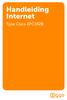 Handleiding Internet Type Cisco EPC3928 Persoonlijke informatie en systeemgegevens Hieronder vindt u gegevens die relevant zijn voor het maken van instellingen op uw computer. Vul de ontbrekende gegevens
Handleiding Internet Type Cisco EPC3928 Persoonlijke informatie en systeemgegevens Hieronder vindt u gegevens die relevant zijn voor het maken van instellingen op uw computer. Vul de ontbrekende gegevens
Handleiding Internet Type Ubee EVW3210
 Handleiding Internet Type Ubee EVW3210 Persoonlijke informatie en systeemgegevens Hieronder vindt u gegevens die relevant zijn voor het maken van instellingen op uw computer. Vul de ontbrekende gegevens
Handleiding Internet Type Ubee EVW3210 Persoonlijke informatie en systeemgegevens Hieronder vindt u gegevens die relevant zijn voor het maken van instellingen op uw computer. Vul de ontbrekende gegevens
Handleiding Internet Type Ubee EVW3200
 Handleiding Internet Type Ubee EVW3200 Persoonlijke informatie en systeemgegevens Hieronder vindt u gegevens die relevant zijn voor het maken van instellingen op uw computer. Vul de ontbrekende gegevens
Handleiding Internet Type Ubee EVW3200 Persoonlijke informatie en systeemgegevens Hieronder vindt u gegevens die relevant zijn voor het maken van instellingen op uw computer. Vul de ontbrekende gegevens
Handleiding Internet. Type Ubee EVW3210
 Handleiding Internet Type Ubee EVW3210 Persoonlijke informatie en systeemgegevens Hieronder vindt u gegevens die relevant zijn voor het maken van instellingen op uw computer. Vul de ontbrekende gegevens
Handleiding Internet Type Ubee EVW3210 Persoonlijke informatie en systeemgegevens Hieronder vindt u gegevens die relevant zijn voor het maken van instellingen op uw computer. Vul de ontbrekende gegevens
Handleiding Cable Access
 Handleiding Cable Access INHOUDSOPGAVE 1. INSTALLATIE... 3 1.1. Minimale systeemeisen... 3 1.2. Installatie kabelmodem... 3 2. CONFIGURATIE CABLE ACCESS... 4 2.1. Windows 98 & Me... 4 2.2. Windows 2000...
Handleiding Cable Access INHOUDSOPGAVE 1. INSTALLATIE... 3 1.1. Minimale systeemeisen... 3 1.2. Installatie kabelmodem... 3 2. CONFIGURATIE CABLE ACCESS... 4 2.1. Windows 98 & Me... 4 2.2. Windows 2000...
Siemens SE551. Handleiding Flits Thuis
 Siemens SE551 Handleiding Flits Thuis Handleiding Siemens SE551 Flits Thuis Aansluiten Siemens SE551 Configuratie Siemens d.m.v. webinterface Instellen Gisgaset USB /PCMCIAdraadloze netwerk-adapter Aansluiten
Siemens SE551 Handleiding Flits Thuis Handleiding Siemens SE551 Flits Thuis Aansluiten Siemens SE551 Configuratie Siemens d.m.v. webinterface Instellen Gisgaset USB /PCMCIAdraadloze netwerk-adapter Aansluiten
Installatie & Ondersteuning. Zyxel router
 Installatie & Ondersteuning Zyxel router Inhoudsopgave: 1. Welkom 2. Aansluiten 2.1 De router 2.2 In de doos 2.3 Aansluiten 2.4 Installeren 3. Vagen & Garantie 3.1 Veelgestelde vragen 3.2 Reset van de
Installatie & Ondersteuning Zyxel router Inhoudsopgave: 1. Welkom 2. Aansluiten 2.1 De router 2.2 In de doos 2.3 Aansluiten 2.4 Installeren 3. Vagen & Garantie 3.1 Veelgestelde vragen 3.2 Reset van de
EnGenius/Senao ECB/SCB-8610S HANDLEIDING Firmware 1.9.8.02
 EnGenius/Senao ECB/SCB-8610S HANDLEIDING Firmware 1.9.8.02 1 Inhoudsopgave: Stap 1.1: IP-adres veranderen met Windows Vista 3 Stap 1.2: IP-adres veranderen met Windows XP 6 Stap 2: De EnGenius ECB/SCB-8610S
EnGenius/Senao ECB/SCB-8610S HANDLEIDING Firmware 1.9.8.02 1 Inhoudsopgave: Stap 1.1: IP-adres veranderen met Windows Vista 3 Stap 1.2: IP-adres veranderen met Windows XP 6 Stap 2: De EnGenius ECB/SCB-8610S
Firmware Upgrade Utility
 Firmware Upgrade Utility Inhoudsopgave Firmware Upgrade Procedure Fout! Bladwijzer niet gedefinieerd. Inhoudsopgave 2 Voorbereiding 3 Modem/router resetten naar fabrieksinstellingen 3 Computer configuratie
Firmware Upgrade Utility Inhoudsopgave Firmware Upgrade Procedure Fout! Bladwijzer niet gedefinieerd. Inhoudsopgave 2 Voorbereiding 3 Modem/router resetten naar fabrieksinstellingen 3 Computer configuratie
Installatiehandleiding Alles-in-1 HD Twente (modem wissel)
 Installatiehandleiding Alles-in-1 HD Twente (modem wissel) Dat is handig. Het wordt stap voor stap uitgelegd. Ik kijk vooruit. Ondanks alle aan deze handleiding bestede zorg kan CAIW geen aansprakelijkheid
Installatiehandleiding Alles-in-1 HD Twente (modem wissel) Dat is handig. Het wordt stap voor stap uitgelegd. Ik kijk vooruit. Ondanks alle aan deze handleiding bestede zorg kan CAIW geen aansprakelijkheid
Internethandleiding Voor het verbinden met internet vanuit een SSHN-complex
 Versie 1.4.12.21 Internethandleiding Voor het verbinden met internet vanuit een SSHN-complex in opdracht van Stichting Platform Huurdersbelangen Inhoudsopgave Terminologie... 2 Advies. 2 Instellen van
Versie 1.4.12.21 Internethandleiding Voor het verbinden met internet vanuit een SSHN-complex in opdracht van Stichting Platform Huurdersbelangen Inhoudsopgave Terminologie... 2 Advies. 2 Instellen van
Installatiehandleiding
 2 Installatiehandleiding Kabelinternet BetuweNet BetuweNet Helpdesk Julianastraat 9 6851 KJ Huissen 026 3263010 026 3257011 helpdesk@betuwe.net www.betuwe.net Installatiehandleiding - pagina 0 Inhoudsopgave
2 Installatiehandleiding Kabelinternet BetuweNet BetuweNet Helpdesk Julianastraat 9 6851 KJ Huissen 026 3263010 026 3257011 helpdesk@betuwe.net www.betuwe.net Installatiehandleiding - pagina 0 Inhoudsopgave
Installatiehandleiding. Internet en bellen
 Installatiehandleiding Internet en bellen Welkom bij Caiway Hartelijk dank voor uw keuze voor het installatiepakket internet en telefonie van Caiway. Aan de hand van eenvoudige stappen kunt u zelf de onderdelen
Installatiehandleiding Internet en bellen Welkom bij Caiway Hartelijk dank voor uw keuze voor het installatiepakket internet en telefonie van Caiway. Aan de hand van eenvoudige stappen kunt u zelf de onderdelen
Vervangend modem aansluiten
 Vervangend modem aansluiten Inhoudsopgave Het plaatsen 4 Stap Je oude Connectbox verwijderen 5 Stap De Connectbox plaatsen 6 Stap 3 De Connectbox aansluiten 7 Stap 4 Wifi-verbinding maken 0 Stap 5 Controleer
Vervangend modem aansluiten Inhoudsopgave Het plaatsen 4 Stap Je oude Connectbox verwijderen 5 Stap De Connectbox plaatsen 6 Stap 3 De Connectbox aansluiten 7 Stap 4 Wifi-verbinding maken 0 Stap 5 Controleer
(2) Handleiding Computer Configuratie voor USB ADSL modem
 (2) Handleiding Computer Configuratie voor USB ADSL modem Raadpleeg eerst de Quick-Start Guide voor het installeren van uw DSL-aansluiting voordat u deze handleiding leest. Versie 30-08-02 Handleiding
(2) Handleiding Computer Configuratie voor USB ADSL modem Raadpleeg eerst de Quick-Start Guide voor het installeren van uw DSL-aansluiting voordat u deze handleiding leest. Versie 30-08-02 Handleiding
Installatiehandleiding Internet en bellen
 Installatiehandleiding Internet en bellen Dat is handig. Het wordt stap voor stap uitgelegd. Ik kijk vooruit. Ondanks alle aan deze handleiding bestede zorg kan Caiway geen aansprakelijkheid aanvaarden
Installatiehandleiding Internet en bellen Dat is handig. Het wordt stap voor stap uitgelegd. Ik kijk vooruit. Ondanks alle aan deze handleiding bestede zorg kan Caiway geen aansprakelijkheid aanvaarden
Installatiehandleiding Internet en bellen
 Installatiehandleiding Internet en bellen Dat is handig. Het wordt stap voor stap uitgelegd. Ik kijk vooruit. Ondanks alle aan deze handleiding bestede zorg kan Caiway geen aansprakelijkheid aanvaarden
Installatiehandleiding Internet en bellen Dat is handig. Het wordt stap voor stap uitgelegd. Ik kijk vooruit. Ondanks alle aan deze handleiding bestede zorg kan Caiway geen aansprakelijkheid aanvaarden
DTRONIC WR01 Wireless-N Wifi repeater
 DTRONIC WR01 Wireless-N Wifi repeater Versie 10-2018 1 1 Het product 3 1.2 Pak het apparaat uit 3 1.3 Introductie van het apparaat 4 1.4 Opzetten van een draadloos netwerk 4 1.4.1 Wireless AP mode 4 1.4.2
DTRONIC WR01 Wireless-N Wifi repeater Versie 10-2018 1 1 Het product 3 1.2 Pak het apparaat uit 3 1.3 Introductie van het apparaat 4 1.4 Opzetten van een draadloos netwerk 4 1.4.1 Wireless AP mode 4 1.4.2
Firmware Upgrade. Upgrade Utility (Router Tools)
 Firmware Upgrade Upgrade Utility (Router Tools) Inhoudsopgave Inhoudsopgave 2 Voorbereiding 3 Modem/router resetten naar fabrieksinstellingen 3 Computer configuratie in Windows 8/8.1 4 Computer configuratie
Firmware Upgrade Upgrade Utility (Router Tools) Inhoudsopgave Inhoudsopgave 2 Voorbereiding 3 Modem/router resetten naar fabrieksinstellingen 3 Computer configuratie in Windows 8/8.1 4 Computer configuratie
Stap Sluit de kabel vanaf uw modem aan op de Modem-aansluiting van uw router. (u herkent het juiste poortje aan de blauwe kleur)
 Stap 1. 1. Sluit de kabel vanaf uw modem aan op de Modem-aansluiting van uw router. (u herkent het juiste poortje aan de blauwe kleur) 2. Sluit de adapter aan op de router en steek de stekker in het stopcontact.
Stap 1. 1. Sluit de kabel vanaf uw modem aan op de Modem-aansluiting van uw router. (u herkent het juiste poortje aan de blauwe kleur) 2. Sluit de adapter aan op de router en steek de stekker in het stopcontact.
Aansluiten Extra wifi-punt via een internetkabel
 Aansluiten Extra wifi-punt via een internetkabel Inhoudsopgave Aansluiten en wifi-verbinding maken 4 Stap 1 Controleer de inhoud van de doos 5 Stap 2 Het Access point aansluiten 6 Stap 3 Wifi-verbinding
Aansluiten Extra wifi-punt via een internetkabel Inhoudsopgave Aansluiten en wifi-verbinding maken 4 Stap 1 Controleer de inhoud van de doos 5 Stap 2 Het Access point aansluiten 6 Stap 3 Wifi-verbinding
INSTALLATIEHULP TV - INTERNET - BELLEN
 INSTALLATIEHULP TV - INTERNET - BELLEN INHOUD DIT ZIT IN HET INSTALLATIEPAKKET 04 AANSLUITEN INTERNET 05 OPTIE 1 Verbinding maken met het modem - via kabel 08 OPTIE 2 Verbinding maken met het modem -
INSTALLATIEHULP TV - INTERNET - BELLEN INHOUD DIT ZIT IN HET INSTALLATIEPAKKET 04 AANSLUITEN INTERNET 05 OPTIE 1 Verbinding maken met het modem - via kabel 08 OPTIE 2 Verbinding maken met het modem -
INSTALLATIE HANDLEIDING
 INSTALLATIE HANDLEIDING Powerwifi USB Router in combinatie met de Powerwifi USB buitenantenne INLEIDING De Powerwifi USB Router kan worden gebruikt in combinatie met de Powerwifi USB buitenantenne. Hierdoor
INSTALLATIE HANDLEIDING Powerwifi USB Router in combinatie met de Powerwifi USB buitenantenne INLEIDING De Powerwifi USB Router kan worden gebruikt in combinatie met de Powerwifi USB buitenantenne. Hierdoor
Hoofdstuk 1 De Router op het internet aansluiten
 Hoofdstuk 1 De Router op het internet aansluiten In dit hoofdstuk wordt beschreven hoe u de router dient aan te sluiten en hoe u hiermee verbinding met het internet kunt maken. Wat zit er in de doos? De
Hoofdstuk 1 De Router op het internet aansluiten In dit hoofdstuk wordt beschreven hoe u de router dient aan te sluiten en hoe u hiermee verbinding met het internet kunt maken. Wat zit er in de doos? De
Hoofdstuk 1 De Router op het internet aansluiten
 Hoofdstuk 1 De Router op het internet aansluiten In dit hoofdstuk wordt beschreven hoe u de router dient aan te sluiten en hoe u hiermee verbinding met het internet kunt maken. Wat zit er in de doos? De
Hoofdstuk 1 De Router op het internet aansluiten In dit hoofdstuk wordt beschreven hoe u de router dient aan te sluiten en hoe u hiermee verbinding met het internet kunt maken. Wat zit er in de doos? De
E-mail instellen (POP3/IMAP)
 E-mail instellen (POP3/IMAP) Uw e-mail instellen in Microsoft Outlook Deze handleiding legt u stap voor stap uit hoe u een e-mailaccount kunt toevoegen aan Microsoft Outlook. Voor deze handleiding is gebruik
E-mail instellen (POP3/IMAP) Uw e-mail instellen in Microsoft Outlook Deze handleiding legt u stap voor stap uit hoe u een e-mailaccount kunt toevoegen aan Microsoft Outlook. Voor deze handleiding is gebruik
HANDLEIDING ALCATEL ONE TOUCH Y580 MIFI ROUTER
 HANDLEIDING ALCATEL ONE TOUCH Y580 MIFI ROUTER Copyright 2012. Alle rechten voorbehouden. Niets uit deze uitgave mag worden verveelvoudigd, opgeslagen in een geautomatiseerd gegevensbestand en/of openbaar
HANDLEIDING ALCATEL ONE TOUCH Y580 MIFI ROUTER Copyright 2012. Alle rechten voorbehouden. Niets uit deze uitgave mag worden verveelvoudigd, opgeslagen in een geautomatiseerd gegevensbestand en/of openbaar
Instellen van de WiFi-Repeater
 Instellen van de WiFi-Repeater In deze handleiding leest u stap voor stap hoe u uw Gembird WNP RP 002 WiFi repeater kunt instellen. Deze instellingen hoeft u in principe slechts eenmalig uit te voeren.
Instellen van de WiFi-Repeater In deze handleiding leest u stap voor stap hoe u uw Gembird WNP RP 002 WiFi repeater kunt instellen. Deze instellingen hoeft u in principe slechts eenmalig uit te voeren.
Software-installatiehandleiding
 Software-installatiehandleiding In deze handleiding wordt uitgelegd hoe u de software via een USB- of netwerkverbinding installeert. Netwerkverbinding is niet beschikbaar voor de modellen SP 200/200S/203S/203SF/204SF.
Software-installatiehandleiding In deze handleiding wordt uitgelegd hoe u de software via een USB- of netwerkverbinding installeert. Netwerkverbinding is niet beschikbaar voor de modellen SP 200/200S/203S/203SF/204SF.
JE KAN HET ZELF. Installatiehandleiding Internet Basis / Extra of Internet Basis / Extra & Bellen
 JE KAN HET ZELF Installatiehandleiding Internet Basis / Extra of Internet Basis / Extra & Bellen Power 2 Internet WAN LAN 2 4 Ethernet. HEB JE ALLES? Onderdelen in het pakket TV Wireless Voice WPS WPS
JE KAN HET ZELF Installatiehandleiding Internet Basis / Extra of Internet Basis / Extra & Bellen Power 2 Internet WAN LAN 2 4 Ethernet. HEB JE ALLES? Onderdelen in het pakket TV Wireless Voice WPS WPS
Aan de slag met het e-mailadres van uw nieuwe Website
 Aan de slag met het e-mailadres van uw nieuwe Website Handleiding Inhoud 03 Basisinformatie e-mail 04 E-mailprogramma's 07 SMTP controleren als u geen e-mails kunt versturen 10 Veranderen van SMTP-poort
Aan de slag met het e-mailadres van uw nieuwe Website Handleiding Inhoud 03 Basisinformatie e-mail 04 E-mailprogramma's 07 SMTP controleren als u geen e-mails kunt versturen 10 Veranderen van SMTP-poort
CAP1300 Beknopte installatiehandleiding
 CAP1300 Beknopte installatiehandleiding 09-2017 / v1.0 Inhoud van de verpakking I Productinformatie... 3 I-1 Inhoud van de verpakking... 3 I-2 Systeemvereisten... 4 I-3 Hardware-overzicht... 4 I-4 LED-status...
CAP1300 Beknopte installatiehandleiding 09-2017 / v1.0 Inhoud van de verpakking I Productinformatie... 3 I-1 Inhoud van de verpakking... 3 I-2 Systeemvereisten... 4 I-3 Hardware-overzicht... 4 I-4 LED-status...
1Aansluiting van de ADSL modem op uw telefoonlijn
 123 - Installatiegids SpeedTouch 780/716v5 WLversie 1.3 Deze korte handleiding beschrijft alleen een aantal basiszaken om de router online te kunnen krijgen en te kunnen telefoneren. Raadpleeg de uitgebreide
123 - Installatiegids SpeedTouch 780/716v5 WLversie 1.3 Deze korte handleiding beschrijft alleen een aantal basiszaken om de router online te kunnen krijgen en te kunnen telefoneren. Raadpleeg de uitgebreide
Handleiding ZorgMail Secure e-mail - Outlook
 Handleiding ZorgMail Secure e-mail - Outlook 2014 ENOVATION B.V. Alle rechten voorbehouden. Niets uit deze uitgave mag worden openbaar gemaakt of verveelvoudigd, opgeslagen in een data verwerkend systeem
Handleiding ZorgMail Secure e-mail - Outlook 2014 ENOVATION B.V. Alle rechten voorbehouden. Niets uit deze uitgave mag worden openbaar gemaakt of verveelvoudigd, opgeslagen in een data verwerkend systeem
INSTALLATIE HANDLEIDING Nauticwifi USB Router in combinatie met de Nauticwifi USB buitenantenne
 INSTALLATIE HANDLEIDING Nauticwifi USB Router in combinatie met de Nauticwifi USB buitenantenne Inleiding NLEIDING De Nauticwifi USB Router kan worden gebruikt in combinatie met de Nauticwifi USB buitenantenne.
INSTALLATIE HANDLEIDING Nauticwifi USB Router in combinatie met de Nauticwifi USB buitenantenne Inleiding NLEIDING De Nauticwifi USB Router kan worden gebruikt in combinatie met de Nauticwifi USB buitenantenne.
CBizz Handleiding Omruilen Kabelmodem Versie: 1.3
 CBizz Handleiding Omruilen Kabelmodem Versie: 1.3 Handleiding Omruilen Kabelmodem Pagina 1 van 7 Inhoudsopgave 1. Controleer de inhoud.... 3 2. Sluit het nieuwe modem aan.... 4 3. Het nieuwe modem activeren....
CBizz Handleiding Omruilen Kabelmodem Versie: 1.3 Handleiding Omruilen Kabelmodem Pagina 1 van 7 Inhoudsopgave 1. Controleer de inhoud.... 3 2. Sluit het nieuwe modem aan.... 4 3. Het nieuwe modem activeren....
1Aansluiting van de ADSL modem op uw telefoonlijn
 123 - Installatiegids SpeedTouch 716v5 WL versie 1.0 Deze korte handleiding beschrijft alleen een aantal basiszaken om de router online te kunnen krijgen en te kunnen telefoneren. Raadpleeg de uitgebreide
123 - Installatiegids SpeedTouch 716v5 WL versie 1.0 Deze korte handleiding beschrijft alleen een aantal basiszaken om de router online te kunnen krijgen en te kunnen telefoneren. Raadpleeg de uitgebreide
INSTALLATIEHULP TV - INTERNET - BELLEN
 INSTALLATIEHULP TV - INTERNET - BELLEN INHOUD DIT ZIT IN HET INSTALLATIEPAKKET 04 AANSLUITEN INTERNET 05 OPTIE 1 Verbinding maken met het modem - via kabel 08 OPTIE 2 Verbinding maken met het modem - via
INSTALLATIEHULP TV - INTERNET - BELLEN INHOUD DIT ZIT IN HET INSTALLATIEPAKKET 04 AANSLUITEN INTERNET 05 OPTIE 1 Verbinding maken met het modem - via kabel 08 OPTIE 2 Verbinding maken met het modem - via
CBizz Handleiding Aansluiten Kabelmodem Versie: 1.4
 CBizz Handleiding Aansluiten Kabelmodem Versie: 1.4 Handleiding Aansluiten Kabelmodem Pagina 1 van 8 Inhoudsopgave 1. Controleer de inhoud.... 2 2. Controleer uw hoofdaansluiting.... 3 3. Leg de binnenhuiskabels
CBizz Handleiding Aansluiten Kabelmodem Versie: 1.4 Handleiding Aansluiten Kabelmodem Pagina 1 van 8 Inhoudsopgave 1. Controleer de inhoud.... 2 2. Controleer uw hoofdaansluiting.... 3 3. Leg de binnenhuiskabels
INSTALLATIE HANDLEIDING
 INSTALLATIE HANDLEIDING Powerwifi USB Router in combinatie met de Powerwifi USB buitenantenne INLEIDING De Powerwifi USB Router kan worden gebruikt in combinatie met de Powerwifi USB buitenantenne. Hierdoor
INSTALLATIE HANDLEIDING Powerwifi USB Router in combinatie met de Powerwifi USB buitenantenne INLEIDING De Powerwifi USB Router kan worden gebruikt in combinatie met de Powerwifi USB buitenantenne. Hierdoor
Edimax Gemini Upgradepakket Wi-Fi-roaming voor thuis RE11 Snelstartgids
 Edimax Gemini Upgradepakket Wi-Fi-roaming voor thuis RE11 Snelstartgids 02-2017 / v2.0 I. Productinformatie I-1. Inhoud van de verpakking - RE11S x 2 - CD met meertalige QIG en gebruikershandleiding -
Edimax Gemini Upgradepakket Wi-Fi-roaming voor thuis RE11 Snelstartgids 02-2017 / v2.0 I. Productinformatie I-1. Inhoud van de verpakking - RE11S x 2 - CD met meertalige QIG en gebruikershandleiding -
Instructie Inloggen op Mijn a.s.r. Bank
 Instructie Inloggen op Mijn a.s.r. Bank Problemen met inloggen? Wij helpen u graag! Stappenplan inloggen Stap 1: Ga naar www.asr.nl Stap 2: Klik rechts bovenin het scherm op de tekst inloggen. Stap 3:
Instructie Inloggen op Mijn a.s.r. Bank Problemen met inloggen? Wij helpen u graag! Stappenplan inloggen Stap 1: Ga naar www.asr.nl Stap 2: Klik rechts bovenin het scherm op de tekst inloggen. Stap 3:
ZN GERRIT@Mail - Handleiding Instellen Windows Live Mail 2012
 ZN GERRIT@Mail - Handleiding Instellen Windows Live Mail 2012 Informatiedomein: ZN GERRIT@Mail - Handleiding Instellen Windows Live Mail 2012 Status: Productie Versie: v02.00 Publicatie datum: 14-8-2015
ZN GERRIT@Mail - Handleiding Instellen Windows Live Mail 2012 Informatiedomein: ZN GERRIT@Mail - Handleiding Instellen Windows Live Mail 2012 Status: Productie Versie: v02.00 Publicatie datum: 14-8-2015
Installatie. NETGEAR 802.11ac Wireless Access Point WAC120. Inhoud van de verpakking
 Handelsmerken NETGEAR, het NETGEAR-logo en Connect with Innovation zijn handelsmerken en/of gedeponeerde handelsmerken van NETGEAR, Inc. en/of diens dochterondernemingen in de Verenigde Staten en/of andere
Handelsmerken NETGEAR, het NETGEAR-logo en Connect with Innovation zijn handelsmerken en/of gedeponeerde handelsmerken van NETGEAR, Inc. en/of diens dochterondernemingen in de Verenigde Staten en/of andere
Engenius ECB150/ECB300/ECB350 HANDLEIDING VOOR OPZETTEN ALS ACCESSPOINT. v0.01
 Engenius ECB150/ECB300/ECB350 HANDLEIDING VOOR OPZETTEN ALS ACCESSPOINT v0.01 Inhoudsopgave: Stap 1.1: IP-adres veranderen met Windows Vista en Windows 7... 3 Stap 1.2: IP-adres veranderen met Windows
Engenius ECB150/ECB300/ECB350 HANDLEIDING VOOR OPZETTEN ALS ACCESSPOINT v0.01 Inhoudsopgave: Stap 1.1: IP-adres veranderen met Windows Vista en Windows 7... 3 Stap 1.2: IP-adres veranderen met Windows
Instructies Wi-Fi instellen Samil 3400-6000TL-D
 Instructies Wi-Fi instellen Samil 3400-6000TL-D Uw omvormer van Samil Power is uitgerust met een Wi-Fi module, waarmee u uw omvormer op afstand uit kunt lezen. Samil power biedt het programma V-IPlant
Instructies Wi-Fi instellen Samil 3400-6000TL-D Uw omvormer van Samil Power is uitgerust met een Wi-Fi module, waarmee u uw omvormer op afstand uit kunt lezen. Samil power biedt het programma V-IPlant
Voor je met de installatie begint controleer of alle benodigde onderdelen aanwezig zijn. In de verpakking dient aanwezig te zijn:
 H A N D L E I D I N G N I - 7 0 7 5 0 2 1 I N H O U D V A N D E V E R P A K K I N G 4 T E C H N I S C H E S P E C I F I C AT I E 4 T O E P A S S I N G M O G E L I J K H E D E N 4 H A R D W A R E I N S
H A N D L E I D I N G N I - 7 0 7 5 0 2 1 I N H O U D V A N D E V E R P A K K I N G 4 T E C H N I S C H E S P E C I F I C AT I E 4 T O E P A S S I N G M O G E L I J K H E D E N 4 H A R D W A R E I N S
Hoofdstuk 1 De Router op het internet aansluiten
 Hoofdstuk 1 De Router op het internet aansluiten In dit hoofdstuk wordt uitgelegd hoe u de router op uw Local Area Network (LAN) installeert en verbinding maakt met het internet. Er wordt uitgelegd hoe
Hoofdstuk 1 De Router op het internet aansluiten In dit hoofdstuk wordt uitgelegd hoe u de router op uw Local Area Network (LAN) installeert en verbinding maakt met het internet. Er wordt uitgelegd hoe
EnGenius Snelle Installatie Gids
 EnGenius Snelle Installatie Gids Voor uw EnGenius Wireless Access Point Inhoud van de verpakking Pak de doos uit en controleer de inhoud: EnGenius Wired Wireless Access Point Categorie 5 Ethernet-kabel
EnGenius Snelle Installatie Gids Voor uw EnGenius Wireless Access Point Inhoud van de verpakking Pak de doos uit en controleer de inhoud: EnGenius Wired Wireless Access Point Categorie 5 Ethernet-kabel
Nederlandse versie. Installatie Windows XP en Vista. LW311 Sweex Wireless LAN Cardbus Adapter 300 Mbps
 LW311 Sweex Wireless LAN Cardbus Adapter 300 Mbps Stel de Sweex Wireless LAN Cardbus Adapter 300 Mbps niet bloot aan extreme temperaturen. Plaats het apparaat niet in direct zonlicht of in de dichte nabijheid
LW311 Sweex Wireless LAN Cardbus Adapter 300 Mbps Stel de Sweex Wireless LAN Cardbus Adapter 300 Mbps niet bloot aan extreme temperaturen. Plaats het apparaat niet in direct zonlicht of in de dichte nabijheid
Vigor V2.0. Voor een uitgebreidere handleiding kijk op www.draytek.nl/firmware e- mail: support@draytek.nl
 Vigor Firm w are Upgrade Procedure V2.0 Voor een uitgebreidere handleiding kijk op www.draytek.nl/firmware e- mail: support@draytek.nl Inhoudsopgave FIRMWARE UPGRADE PROCEDURE...1 INHOUDSOPGAVE...1 VOORBEREIDING...2
Vigor Firm w are Upgrade Procedure V2.0 Voor een uitgebreidere handleiding kijk op www.draytek.nl/firmware e- mail: support@draytek.nl Inhoudsopgave FIRMWARE UPGRADE PROCEDURE...1 INHOUDSOPGAVE...1 VOORBEREIDING...2
4.5 Een IP camera toevoegen
 4.5 Een IP camera toevoegen 4.5.1 De IP camera gebruiksklaar maken 1 Draai de antenne vast op de IP camera. 2 Sluit de adapterkabel aan op de IP camera. Steek hierna de stekker van de IP camera in het
4.5 Een IP camera toevoegen 4.5.1 De IP camera gebruiksklaar maken 1 Draai de antenne vast op de IP camera. 2 Sluit de adapterkabel aan op de IP camera. Steek hierna de stekker van de IP camera in het
Hoofdstuk 2 Problemen oplossen
 Hoofdstuk 2 Problemen oplossen In dit hoofdstuk staat informatie over het oplossen van problemen met de router. Snelle tips Hier volgen een aantal tips voor het oplossen van eenvoudige problemen. Start
Hoofdstuk 2 Problemen oplossen In dit hoofdstuk staat informatie over het oplossen van problemen met de router. Snelle tips Hier volgen een aantal tips voor het oplossen van eenvoudige problemen. Start
INSTALLATIEHULP TV, INTERNET EN BELLEN
 INSTALLATIEHULP TV, INTERNET EN BELLEN INHOUD Dit zit in het installatiepakket 04 Aansluiten Internet 05 Aansluiten TV-Ontvanger Instellen TV-Ontvanger 07 08 Aansluiten Telefonie 09 Installatie Youfone
INSTALLATIEHULP TV, INTERNET EN BELLEN INHOUD Dit zit in het installatiepakket 04 Aansluiten Internet 05 Aansluiten TV-Ontvanger Instellen TV-Ontvanger 07 08 Aansluiten Telefonie 09 Installatie Youfone
Aan de slag met het adres van je website. Handleiding
 Aan de slag met het e-mailadres van je website Handleiding Inhoud 03 Webmail instellen 05 Voordat je begint: benodigde gegevens 06 Waarom IMAP? 07 E-mailprogramma s 2 Webmail instellen Je hebt van ons
Aan de slag met het e-mailadres van je website Handleiding Inhoud 03 Webmail instellen 05 Voordat je begint: benodigde gegevens 06 Waarom IMAP? 07 E-mailprogramma s 2 Webmail instellen Je hebt van ons
hdmedia Draadloze configuratie EM4555
 2 E hdmedia Draadloze configuratie EM4555 hdmedia Draadloze installatie Waarschuwingen en aandachtspunten Als gevolg van Europese regelgeving kan een draadloos product in sommige Europese lidstaten onderwerp
2 E hdmedia Draadloze configuratie EM4555 hdmedia Draadloze installatie Waarschuwingen en aandachtspunten Als gevolg van Europese regelgeving kan een draadloos product in sommige Europese lidstaten onderwerp
WiFi-versterker. Aansluiten. FRITZ!WLAN 1750e Repeater
 WiFi-versterker Aansluiten FRITZ! 1750e Repeater Ons internet wilt u natuurlijk overal in en rondom uw huis gebruiken. Met deze WiFi-versterker heeft u dat zo voor elkaar. Kwestie van aansluiten en de
WiFi-versterker Aansluiten FRITZ! 1750e Repeater Ons internet wilt u natuurlijk overal in en rondom uw huis gebruiken. Met deze WiFi-versterker heeft u dat zo voor elkaar. Kwestie van aansluiten en de
LW313 Sweex Wireless 300N Adapter USB
 LW313 Sweex Wireless 300N Adapter USB Let op! Stel de Sweex Wireless 300N Adapter USB niet bloot aan extreme temperaturen. Plaats het apparaat niet in direct zonlicht of in de directe nabijheid van verwarmingselementen.
LW313 Sweex Wireless 300N Adapter USB Let op! Stel de Sweex Wireless 300N Adapter USB niet bloot aan extreme temperaturen. Plaats het apparaat niet in direct zonlicht of in de directe nabijheid van verwarmingselementen.
Firmware Upgrade. Upgrade Utility (Router Tools)
 Firmware Upgrade Upgrade Utility (Router Tools) Inhoudsopgave Voorbereiding 3 Modem/router resetten naar fabrieksinstellingen 3 Computer configuratie in Windows 10 4 Computer configuratie in Windows 8
Firmware Upgrade Upgrade Utility (Router Tools) Inhoudsopgave Voorbereiding 3 Modem/router resetten naar fabrieksinstellingen 3 Computer configuratie in Windows 10 4 Computer configuratie in Windows 8
Conceptronic C54BRS4A Firmware Recovery Instructies
 Conceptronic C54BRS4A Firmware Recovery Instructies Indien u een Conceptronic C54BRS4A router heeft en de firmware upgrade is mislukt of u kunt de router niet meer benaderen, zelfs na een reset, dan kunt
Conceptronic C54BRS4A Firmware Recovery Instructies Indien u een Conceptronic C54BRS4A router heeft en de firmware upgrade is mislukt of u kunt de router niet meer benaderen, zelfs na een reset, dan kunt
Mail op Domeinnaam. Instellen in software en apparaten. Mail op domeinnaam 29-3-2016. Versie 1.5 Auteur : E.Mouws
 Mail op domeinnaam Instellen in software en apparaten Mail op domeinnaam 29-3-2016 Versie 1.5 Auteur : E.Mouws Pagina 1 Inhoudsopgave Wat is?... 3 Algemene instellingen... 3 Verschillen tussen IMAP en
Mail op domeinnaam Instellen in software en apparaten Mail op domeinnaam 29-3-2016 Versie 1.5 Auteur : E.Mouws Pagina 1 Inhoudsopgave Wat is?... 3 Algemene instellingen... 3 Verschillen tussen IMAP en
Installatiehandleiding Wi-Fi modem (EPC3925)
 Installatiehandleiding Wi-Fi modem (EPC3925) 2 Inhoudsopgave Stap 1 Het oude kabelmodem afkoppelen 6 Stap 2 Het nieuwe Wi-Fi modem aansluiten 7 Stap 3 Het nieuwe Wi-Fi modem aanmelden 8 Stap 4 Het nieuwe
Installatiehandleiding Wi-Fi modem (EPC3925) 2 Inhoudsopgave Stap 1 Het oude kabelmodem afkoppelen 6 Stap 2 Het nieuwe Wi-Fi modem aansluiten 7 Stap 3 Het nieuwe Wi-Fi modem aanmelden 8 Stap 4 Het nieuwe
Internet Aansluiten. FRITZ!Box 7590
 Internet Aansluiten FRITZ!Box 7590 Ons internet wordt standaard geleverd en aangesloten door een monteur. U kunt dan alles aan hem of haar overlaten. Zelfs de doos hoeft u niet meer uit te pakken. Het
Internet Aansluiten FRITZ!Box 7590 Ons internet wordt standaard geleverd en aangesloten door een monteur. U kunt dan alles aan hem of haar overlaten. Zelfs de doos hoeft u niet meer uit te pakken. Het
EM4590 Universele WiFi-repeater met WPS
 EM4590 Universele WiFi-repeater met WPS 2 NEDERLANDS EM4590 Universele WiFi-repeater met WPS Inhoudsopgave 1.0 Introductie... 2 1.1 Inhoud van de verpakking... 2 2.0 Waar plaats je de EM4590 WiFi-repeater
EM4590 Universele WiFi-repeater met WPS 2 NEDERLANDS EM4590 Universele WiFi-repeater met WPS Inhoudsopgave 1.0 Introductie... 2 1.1 Inhoud van de verpakking... 2 2.0 Waar plaats je de EM4590 WiFi-repeater
E-mail instellen (POP3/IMAP) Uw e-mail instellen in ios 8
 E-mail instellen (POP3/IMAP) Uw e-mail instellen in ios 8 Deze handleiding legt u stap voor stap uit hoe u een e-mailaccount kunt instellen op uw iphone of ipad. Voor deze handleiding is gebruik gemaakt
E-mail instellen (POP3/IMAP) Uw e-mail instellen in ios 8 Deze handleiding legt u stap voor stap uit hoe u een e-mailaccount kunt instellen op uw iphone of ipad. Voor deze handleiding is gebruik gemaakt
Nederlandse versie. Inleiding. Installatie Windows 2000, XP en Vista. LW303 Sweex Wireless LAN USB 2.0 adapter 300 Mbps
 LW303 Sweex Wireless LAN USB 2.0 adapter 300 Mbps Inleiding Stel de Sweex Wireless LAN USB 2.0 adapter 300 Mbps 802.11n niet bloot aan extreme temperaturen. Plaats het apparaat niet in direct zonlicht
LW303 Sweex Wireless LAN USB 2.0 adapter 300 Mbps Inleiding Stel de Sweex Wireless LAN USB 2.0 adapter 300 Mbps 802.11n niet bloot aan extreme temperaturen. Plaats het apparaat niet in direct zonlicht
Handleiding Telewerken met Windows. Inleiding. Systeemvereisten. Inhoudsopgave
 Handleiding Telewerken met Windows Inhoudsopgave Inleiding Systeemvereisten Software installatie Inloggen op de portal Problemen voorkomen Probleemoplossingen Inleiding Voor medewerkers van de GGD is het
Handleiding Telewerken met Windows Inhoudsopgave Inleiding Systeemvereisten Software installatie Inloggen op de portal Problemen voorkomen Probleemoplossingen Inleiding Voor medewerkers van de GGD is het
Handleiding zelfserviceportal Mijn SKP
 Handleiding zelfserviceportal Mijn SKP Via de portal Mijn SKP bieden wij u de mogelijkheid om zelf als abonnee uw gegevens, e-mailadressen en telefonie-instellingen te beheren. Ook is het mogelijk uw gesprekskosten
Handleiding zelfserviceportal Mijn SKP Via de portal Mijn SKP bieden wij u de mogelijkheid om zelf als abonnee uw gegevens, e-mailadressen en telefonie-instellingen te beheren. Ook is het mogelijk uw gesprekskosten
Gids De Telenet Wireless Modem gebruiken
 Gids De Telenet Wireless Modem gebruiken In deze gids Je hebt je Telenet Wireless Modem reeds geinstalleerd en je verbinding met de modem ingesteld met behulp van het stappenplan. Krijg je de verbinding
Gids De Telenet Wireless Modem gebruiken In deze gids Je hebt je Telenet Wireless Modem reeds geinstalleerd en je verbinding met de modem ingesteld met behulp van het stappenplan. Krijg je de verbinding
HANDLEIDING HUAWEI MIFI ROUTER
 HANDLEIDING HUAWEI MIFI ROUTER Copyright 2016. Alle rechten voorbehouden. Niets uit deze uitgave mag worden verveelvoudigd, opgeslagen in een geautomatiseerd gegevensbestand en/of openbaar gemaakt in enige
HANDLEIDING HUAWEI MIFI ROUTER Copyright 2016. Alle rechten voorbehouden. Niets uit deze uitgave mag worden verveelvoudigd, opgeslagen in een geautomatiseerd gegevensbestand en/of openbaar gemaakt in enige
Handleiding AUKEY. AC750/1200 WiFi AP/Router/Repeater. Standaard parameters
 AUKEY Handleiding AC750/1200 WiFi AP/Router/Repeater Standaard parameters Standaard IP: 192.168.10.1 2.4G SSID: Draadloos-N URL: http://ap.setup 5G/AC SSID Draadloos-AC Login naam: admin Draadloze sleutel:
AUKEY Handleiding AC750/1200 WiFi AP/Router/Repeater Standaard parameters Standaard IP: 192.168.10.1 2.4G SSID: Draadloos-N URL: http://ap.setup 5G/AC SSID Draadloos-AC Login naam: admin Draadloze sleutel:
Internet. Handleiding SNEL INSTALLEREN INTERNET
 Internet Handleiding SNEL INSTALLEREN INTERNET Internet Stap 1 Voorbereiden Voor het aansluiten van Internet wordt er vanuit gegaan dat je een werkende KPN Experia Box hebt. Wil je een snelle en betrouwbare
Internet Handleiding SNEL INSTALLEREN INTERNET Internet Stap 1 Voorbereiden Voor het aansluiten van Internet wordt er vanuit gegaan dat je een werkende KPN Experia Box hebt. Wil je een snelle en betrouwbare
Hoofdstuk 1 De Router op het internet aansluiten
 Hoofdstuk 1 De Router op het internet aansluiten In dit hoofdstuk wordt uitgelegd hoe u de router op uw Local Area Network (LAN) installeert en verbinding maakt met het internet. Er wordt uitgelegd hoe
Hoofdstuk 1 De Router op het internet aansluiten In dit hoofdstuk wordt uitgelegd hoe u de router op uw Local Area Network (LAN) installeert en verbinding maakt met het internet. Er wordt uitgelegd hoe
Beknopte handleiding PowerLINE WiFi 1000 Modellen PL1000 en PLW1000
 Beknopte handleiding PowerLINE WiFi 1000 Modellen PL1000 en PLW1000 Inhoud van de verpakking In sommige regio's wordt er een installatie-cd met het product meegeleverd. 2 Aan de slag PowerLINE-adapters
Beknopte handleiding PowerLINE WiFi 1000 Modellen PL1000 en PLW1000 Inhoud van de verpakking In sommige regio's wordt er een installatie-cd met het product meegeleverd. 2 Aan de slag PowerLINE-adapters
Ik heb de installatiehandleiding gevolgd maar ik heb geen verbinding met mijn range extender
 Ik heb de installatiehandleiding gevolgd maar ik heb geen verbinding met mijn range extender In deze FAQ wordt besproken hoe je kunt controleren of je range extender verbonden is met je (modem-)router
Ik heb de installatiehandleiding gevolgd maar ik heb geen verbinding met mijn range extender In deze FAQ wordt besproken hoe je kunt controleren of je range extender verbonden is met je (modem-)router
INSTALLATIEHULP TV, GLASVEZEL INTERNET EN BELLEN
 INSTALLATIEHULP TV, GLASVEZEL INTERNET EN BELLEN INHOUD DIT ZIT IN HET INSTALLATIEPAKKET 04 AANSLUITEN GLASVEZEL INTERNET 05 AANSLUITEN TV-ONTVANGER 07 OPTIE 1 TV-ontvanger aansluiten via vaste internetaansluiting
INSTALLATIEHULP TV, GLASVEZEL INTERNET EN BELLEN INHOUD DIT ZIT IN HET INSTALLATIEPAKKET 04 AANSLUITEN GLASVEZEL INTERNET 05 AANSLUITEN TV-ONTVANGER 07 OPTIE 1 TV-ontvanger aansluiten via vaste internetaansluiting
Snelle installatiegids voor Symbian
 Snelle installatiegids voor Symbian Versie 1.0 Inhoudsopgave 1. WELKOM BIJ MOBIDM... 2 2. INSTALLATIE VAN DE AFARIA VOOR SYMBIAN... 3 2.1. SOFTWARE INSTALLEREN... 3 3. BEVEILIGING... 6 4. NIEUWE APPLICATIES...
Snelle installatiegids voor Symbian Versie 1.0 Inhoudsopgave 1. WELKOM BIJ MOBIDM... 2 2. INSTALLATIE VAN DE AFARIA VOOR SYMBIAN... 3 2.1. SOFTWARE INSTALLEREN... 3 3. BEVEILIGING... 6 4. NIEUWE APPLICATIES...
Servicepakket Modem. Aansluitkaart Experia Box v10a
 Servicepakket Modem Aansluitkaart Installatievideo s: KPN Legt uit Op kpn.com/installatievideo vind je een fimpje over hoe jezelf eenvoudig je apparaten kunt aansluiten. MijnKPN gebruiken Ga naar kpn.com/mijnkpn
Servicepakket Modem Aansluitkaart Installatievideo s: KPN Legt uit Op kpn.com/installatievideo vind je een fimpje over hoe jezelf eenvoudig je apparaten kunt aansluiten. MijnKPN gebruiken Ga naar kpn.com/mijnkpn
Gebruikersgids. Hoofdstation Wireless modem CH7465LG-TN
 Gebruikersgids Hoofdstation Wireless modem CH765LG-TN De gegevens van je Wi-Fi-netwerk altijd bij de hand Om je toestellen draadloos te verbinden met het netwerk van je Hoofdstation (Wireless modem), heb
Gebruikersgids Hoofdstation Wireless modem CH765LG-TN De gegevens van je Wi-Fi-netwerk altijd bij de hand Om je toestellen draadloos te verbinden met het netwerk van je Hoofdstation (Wireless modem), heb
Handleiding. Handleiding
 Handleiding Installatie Filterbox 2 Handleiding Filterbox 2 Inhoudsopgave 1. Aansluiten van de Kliksafe filterbox 2 2. Aansluiten van uw apparatuur 3 3. Uitgebreide functies 4 3.1 Wijzigen van wifi gegevens
Handleiding Installatie Filterbox 2 Handleiding Filterbox 2 Inhoudsopgave 1. Aansluiten van de Kliksafe filterbox 2 2. Aansluiten van uw apparatuur 3 3. Uitgebreide functies 4 3.1 Wijzigen van wifi gegevens
INHOUD 1. Instructie instellen e-mailaccounts... 1. 2. Uitgangspunten... 1. 3. Beveiliging persoonlijke gegevens... 1
 INHOUD 1. Instructie instellen e-mailaccounts... 1 2. Uitgangspunten... 1 3. Beveiliging persoonlijke gegevens... 1 4. Stappenplan... 2 a. Open Microsoft Outlook... 2 b. Instellen POP mailbox... 5 c. Instellen
INHOUD 1. Instructie instellen e-mailaccounts... 1 2. Uitgangspunten... 1 3. Beveiliging persoonlijke gegevens... 1 4. Stappenplan... 2 a. Open Microsoft Outlook... 2 b. Instellen POP mailbox... 5 c. Instellen
Wi-Fi installatie. Inleiding
 Wi-Fi installatie Inleiding De Solar Wi-Fi module is een data logging module. Met de functie plug & play kan de WiFi module eenvoudig informatie van uw PV-installatie verzamelen. Met de geïntegreerde Wi-
Wi-Fi installatie Inleiding De Solar Wi-Fi module is een data logging module. Met de functie plug & play kan de WiFi module eenvoudig informatie van uw PV-installatie verzamelen. Met de geïntegreerde Wi-
BIPAC 7402G. 802.11g ADSL VPN Firewall Router. Snelle Start Gids
 BIPAC 7402G 802.11g ADSL VPN Firewall Router LEDs aan de Voorzijde Voor meer gedetailleerde instructies over het configureren en gebruik van de 802.11g ADSL VPN Firewall Router, zie de online handleiding.
BIPAC 7402G 802.11g ADSL VPN Firewall Router LEDs aan de Voorzijde Voor meer gedetailleerde instructies over het configureren en gebruik van de 802.11g ADSL VPN Firewall Router, zie de online handleiding.
Inhoud verpakking. Terminologielijst. Powerline Adapter
 Powerline Adapter Let op! Stel de Powerline Adapter niet bloot aan extreme temperaturen. Plaats het apparaat niet in direct zonlicht of in de directe nabijheid van verwarmingselementen. Gebruik de Powerline
Powerline Adapter Let op! Stel de Powerline Adapter niet bloot aan extreme temperaturen. Plaats het apparaat niet in direct zonlicht of in de directe nabijheid van verwarmingselementen. Gebruik de Powerline
Installatiehandleiding CAI. Datum: 07-09-2012
 Installatiehandleiding CAI Datum: 07-09-2012 Inhoudsopgave Inhoud installatiepakket Solcon Internet en Telefonie...3 STAP 1 Sluit uw router aan... 4 STAP 2 Sluit uw computer aan... 4 STAP 3 Sluit uw telefoontoestel
Installatiehandleiding CAI Datum: 07-09-2012 Inhoudsopgave Inhoud installatiepakket Solcon Internet en Telefonie...3 STAP 1 Sluit uw router aan... 4 STAP 2 Sluit uw computer aan... 4 STAP 3 Sluit uw telefoontoestel
Mail op Domeinnaam. Instellen in software en apparaten. Mail op domeinnaam Versie 1.9 Auteur : E.Mouws
 Mail op domeinnaam Instellen in software en apparaten Mail op domeinnaam 3-11-2016 Versie 1.9 Auteur : E.Mouws Pagina 1 Inhoudsopgave Wat is?... 3 Algemene instellingen... 3 Verschillen tussen IMAP en
Mail op domeinnaam Instellen in software en apparaten Mail op domeinnaam 3-11-2016 Versie 1.9 Auteur : E.Mouws Pagina 1 Inhoudsopgave Wat is?... 3 Algemene instellingen... 3 Verschillen tussen IMAP en
EnGenius/Senao ECB/SCB-3220 HANDLEIDING Firmware 1.43.03
 EnGenius/Senao ECB/SCB-3220 HANDLEIDING Firmware 1.43.03 1 Inhoudsopgave: Stap 1.1: IP-adres veranderen met Windows Vista... 3 Stap 1.2: IP-adres veranderen met Windows XP... 6 Stap 2: De EnGenius ECB/SCB-3220
EnGenius/Senao ECB/SCB-3220 HANDLEIDING Firmware 1.43.03 1 Inhoudsopgave: Stap 1.1: IP-adres veranderen met Windows Vista... 3 Stap 1.2: IP-adres veranderen met Windows XP... 6 Stap 2: De EnGenius ECB/SCB-3220
Nederlandse versie. Inleiding. Installatie Windows XP en Vista. LW056V2 Sweex Wireless LAN Cardbus Adapter 54 Mbps
 LW056V2 Sweex Wireless LAN Cardbus Adapter 54 Mbps Inleiding Stel de Sweex Wireless LAN Cardbus Adapter 54 Mbps niet bloot aan extreme temperaturen. Plaats het apparaat niet in direct zonlicht of in de
LW056V2 Sweex Wireless LAN Cardbus Adapter 54 Mbps Inleiding Stel de Sweex Wireless LAN Cardbus Adapter 54 Mbps niet bloot aan extreme temperaturen. Plaats het apparaat niet in direct zonlicht of in de
Internet. Aansluiten. FRITZ!Box 5490
 Internet Aansluiten FRITZ!Box 5490 Ons internet wordt standaard geleverd en aangesloten door een monteur. U kunt dan alles aan hem of haar overlaten. Zelfs de doos hoeft u niet meer uit te pakken. Het
Internet Aansluiten FRITZ!Box 5490 Ons internet wordt standaard geleverd en aangesloten door een monteur. U kunt dan alles aan hem of haar overlaten. Zelfs de doos hoeft u niet meer uit te pakken. Het
HANDLEIDING HUAWEI E-5330 MIFI ROUTER
 HANDLEIDING HUAWEI E-5330 MIFI ROUTER Copyright 2015. Alle rechten voorbehouden. Niets uit deze uitgave mag worden verveelvoudigd, opgeslagen in een geautomatiseerd gegevensbestand en/of openbaar gemaakt
HANDLEIDING HUAWEI E-5330 MIFI ROUTER Copyright 2015. Alle rechten voorbehouden. Niets uit deze uitgave mag worden verveelvoudigd, opgeslagen in een geautomatiseerd gegevensbestand en/of openbaar gemaakt
Stap 1: De Ruckus MetroFlex 901-2211-EU25 benaderen
 Ruckus MetroFlex 901-2211-EU25 Verbinden met een hotspot HANDLEIDING 1 Inhoudsopgave: Stap 1: De Ruckus MetroFlex 901-2211-EU25 benaderen 3 Stap 2: Het instellen van de Ruckus MetroFlex 901-2211-EU25 4
Ruckus MetroFlex 901-2211-EU25 Verbinden met een hotspot HANDLEIDING 1 Inhoudsopgave: Stap 1: De Ruckus MetroFlex 901-2211-EU25 benaderen 3 Stap 2: Het instellen van de Ruckus MetroFlex 901-2211-EU25 4
Handleiding Personal ADSL Access (ISDN)
 Handleiding Personal ADSL Access (ISDN) INHOUDSOPGAVE 1. INLEIDING... 3 1.1. Welkom bij IntroWeb!...3 1.2. Doe-het-zelf pakket...3 2. INSTALLATIE SPLITTER... 4 2.1. Installatie ADSL modem...5 3. SYSTEEMCONFIGURATIE...
Handleiding Personal ADSL Access (ISDN) INHOUDSOPGAVE 1. INLEIDING... 3 1.1. Welkom bij IntroWeb!...3 1.2. Doe-het-zelf pakket...3 2. INSTALLATIE SPLITTER... 4 2.1. Installatie ADSL modem...5 3. SYSTEEMCONFIGURATIE...
gedeeld om dit zoveel wordt mogelijk door alle te aangesloten beperken. computers, noemt men dit wel een shared WEP-key.
 1 Beveiligen SpeedTouch 570 Standaard 128 WEP-beveiliging 1.1 Draadloos netwerk beveiligen Over het algemeen zijn netwerken gevoeliger voor misbruik door derden dan comput verbonden. Draadloze netwerken
1 Beveiligen SpeedTouch 570 Standaard 128 WEP-beveiliging 1.1 Draadloos netwerk beveiligen Over het algemeen zijn netwerken gevoeliger voor misbruik door derden dan comput verbonden. Draadloze netwerken
Installatiehandleiding Internet en bellen. Dat is handig. Het wordt stap voor stap uitgelegd.
 Installatiehandleiding Internet en bellen Dat is handig. Het wordt stap voor stap uitgelegd. Ondanks alle aan deze handleiding bestede zorg kan Caiway geen aansprakelijkheid aanvaarden voor schade die
Installatiehandleiding Internet en bellen Dat is handig. Het wordt stap voor stap uitgelegd. Ondanks alle aan deze handleiding bestede zorg kan Caiway geen aansprakelijkheid aanvaarden voor schade die
ZN GERRIT@Mail - Handleiding Instellen Microsoft Outlook 2010
 ZN GERRIT@Mail - Handleiding Instellen Microsoft Outlook 2010 Informatiedomein: ZN GERRIT@Mail - Handleiding Instellen Microsoft Outlook 2010 Status: Productie Versie: v02.00 Publicatie datum: 9-12-2015
ZN GERRIT@Mail - Handleiding Instellen Microsoft Outlook 2010 Informatiedomein: ZN GERRIT@Mail - Handleiding Instellen Microsoft Outlook 2010 Status: Productie Versie: v02.00 Publicatie datum: 9-12-2015
Mobiel Internet Aansluiten
 Mobiel Internet Aansluiten Mobiel Internet aansluiten is niet veel meer dan het plaatsen van een simkaart in het apparaat waar u Mobiel Internet voor wilt gebruiken. Uw eigen apparaat of de Internet Stick
Mobiel Internet Aansluiten Mobiel Internet aansluiten is niet veel meer dan het plaatsen van een simkaart in het apparaat waar u Mobiel Internet voor wilt gebruiken. Uw eigen apparaat of de Internet Stick
